ジオメトリ キャッシュ クリップを単一の新しい キャッシュ クリップにマージすることができます。マージするキャッシュ クリップは、同じトラックに順番で並んでいるクリップでも、異なるトラックのクリップでもかまいません。
ジオメトリ キャッシュ クリップをマージできるのは、マージ タイム レンジ内にある各キャッシュ クリップが選択または無効にされている場合だけです。たとえば、キャッシュ クリップ 1 (フレーム 20 ~ 30)、キャッシュ クリップ 2 (フレーム 25 ~ 35)、およびキャッシュ クリップ 3 (フレーム 40 ~ 50)があり、キャッシュ クリップ 2 と 3 をマージする場合、キャッシュ クリップ 1 は無効かマージのために選択されている必要があります。
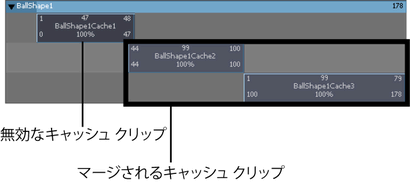
マージ操作では、ジオメトリ キャッシュ クリップではなくオブジェクトを選択することによって、オブジェクトのすべてのジオメトリ キャッシュ クリップを一度にマージできます。オブジェクトのすべての有効なキャッシュ クリップは、マージすると単一のキャッシュ クリップにベイク処理されます。
ただし、いずれかのキャッシュ クリップがオーバーラップしている場合や、クリップ間にギャップが存在する場合は、オーバーラップしていない/オーバラップしているジオメトリ キャッシュ クリップをマージするを参照してください。
オブジェクトのすべてのジオメトリ キャッシュ クリップをマージするには
すべてのオブジェクトの有効なキャッシュが、ジオメトリ キャッシュのマージ オプション(Merge Geometry Cache Options)ウィンドウの現在選択されている設定に従ってマージされ、新しいジオメトリ キャッシュ クリップ、キャッシュ ファイル、および記述ファイルが作成されます。ジオメトリ キャッシュ > キャッシュのマージ(Geometry Cache > Merge Caches)を参照してください。
マージしたジオメトリ キャッシュ クリップは無効になり、対応するディスク上のキャッシュ ファイルはオーバーライドも削除もされません。
以下のように、スケール、サイクル、または保持されている個々のジオメトリ キャッシュ クリップをマージすることもできます。
選択した単一のキャッシュ クリップが、ジオメトリ キャッシュのマージ オプション(Merge Geometry Cache Options)ウィンドウの設定に従ってマージされ、新しいジオメトリ キャッシュ クリップ、キャッシュ ファイル、および記述ファイルが作成されます。ジオメトリ キャッシュ > キャッシュのマージ(Geometry Cache > Merge Caches)を参照してください。
マージしたジオメトリ キャッシュ クリップは無効になり、接続されたディスク上のキャッシュ ファイルはオーバーライドも削除もされません。
オーバーラップしていなジオメトリ キャッシュ クリップをマージすることは可能です。ただし、マージするオーバーラップしていないジオメトリ キャッシュ クリップ間にギャップがある場合、そのギャップはリニアに補間され、そのキャッシュ データはマージされたキャッシュ クリップに保存されません。
たとえば、マージするキャッシュ クリップが、キャッシュ クリップ 1 (フレーム 15 ~ 25)、キャッシュ クリップ 2 (フレーム 25 ~ 35)、およびキャッシュ クリップ 3 (フレーム 40 ~ 50)の 3 つあるとします。これらのキャッシュ クリップをマージすると、結果生じるマージされたキャッシュ クリップの長さはフレーム 15 ~ 50 になりますが、フレーム 36 ~ 39 にはキャッシュ データは含まれていません。
オーバーラップしている複数のジオメトリ キャッシュ クリップもマージすることができます。オーバーラップしているキャッシュ クリップの領域は、現在選択されている入力ウェイト(Input Weight)設定と任意のウェイト マップに従ってブレンドされます。
ジオメトリ キャッシュのウェイト付けをブレンドおよび設定すると入力ウェイト(Input Weights)を参照してください。
オーバーラップしていない複数のジオメトリ キャッシュ クリップをマージするには
すべての選択されているオーバーラップしていないジオメトリ キャッシュが、キャッシュ クリップのマージ オプション(Merge Cache Clip Options)ウィンドウの設定に従ってマージされ、新しいジオメトリ キャッシュ クリップ、キャッシュ ファイル、および記述ファイルが作成されます。詳細については、キャッシュ クリップのマージ(Merge Cache Clips)を参照してください。
マージしたジオメトリ キャッシュ クリップは無効になり、接続されたディスク上のキャッシュ ファイルはオーバーライドも削除もされません。
オーバーラップしている複数のジオメトリ キャッシュ クリップをマージするには
すべての選択されているオーバーラップしているキャッシュ クリップが、キャッシュ クリップのマージ オプション(Merge Cache Clip Options)ウィンドウの設定に従ってマージされ、新しいジオメトリ キャッシュ クリップ、キャッシュ ファイル、および記述ファイルが作成されます。詳細については、キャッシュ クリップのマージ(Merge Cache Clips)を参照してください。
マージしたジオメトリ キャッシュは無効になり、接続されたディスク上のキャッシュ ファイルはオーバーライドも削除もされません。